Η εργασία με σχήματα στο Microsoft Visio γίνεται ευκολότερη αν κατακτήσετε τα βασικά στοιχεία της ομαδοποίησης και της τοποθέτησης. Σε αυτόν τον οδηγό, θα μάθετε πώς να οργανώνετε αποτελεσματικά τα σχήματα και να βελτιστοποιείτε την τοποθέτησή τους. Ετοιμαστείτε να απογειώσετε τα διαγράμματά σας στο επόμενο επίπεδο!
Βασικά συμπεράσματα
- Τα σχήματα μπορούν να ομαδοποιηθούν για να διευκολυνθεί η επεξεργασία τους.
- Νέα σχήματα μπορούν να προστεθούν στις υπάρχουσες ομάδες ανά πάσα στιγμή.
- Η τοποθέτηση των σχημάτων μπορεί να βελτιωθεί με τη χρήση των λειτουργιών οριζόντιας και κατακόρυφης κατανομής.
- Τα εμπορευματοκιβώτια διευκολύνουν τη διαχείριση πολλαπλών σχημάτων στο Visio.
Οδηγίες βήμα προς βήμα
Επιλογή και ομαδοποίηση σχημάτων Ξεκινήστε επιλέγοντας τα σχήματα που θέλετε να ομαδοποιήσετε. Για παράδειγμα, μπορείτε να επιλέξετε έναν κύκλο, ένα τετράγωνο, ένα αστέρι και ένα πλαίσιο. Για να επιλέξετε όλα τα σχήματα ταυτόχρονα, πατήστε το πλήκτρο ελέγχου (Ctrl) και το πλήκτρο A. Εναλλακτικά, μπορείτε να μεταβείτε στο μενού "Επιλογή" και να επιλέξετε την επιλογή "Επιλογή όλων".
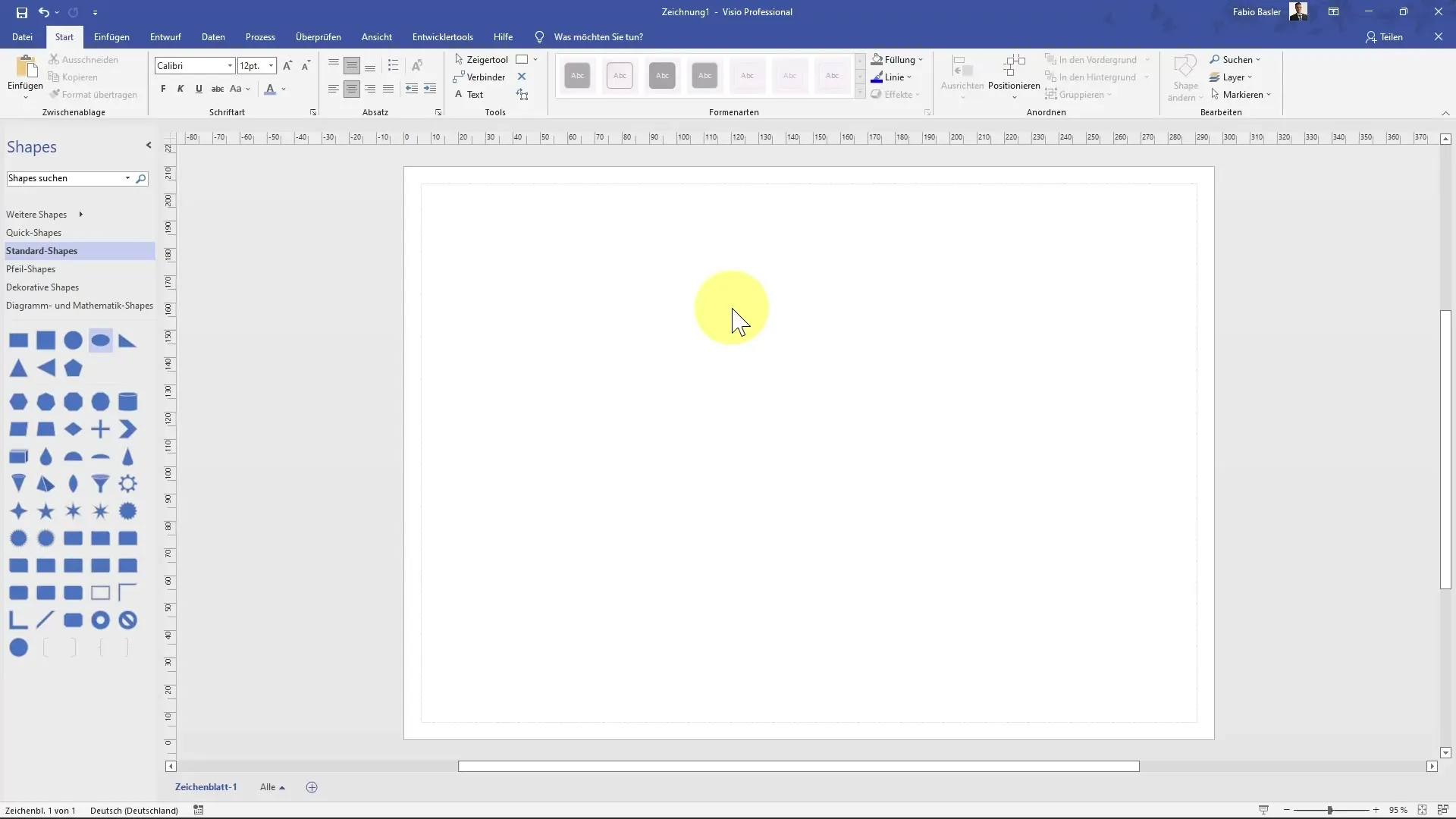
Στο επόμενο βήμα, μπορείτε να ομαδοποιήσετε τα επιλεγμένα σχήματα. Για να το κάνετε αυτό, κάντε δεξί κλικ στην επιλογή και επιλέξτε "Group" (Ομαδοποίηση). Έχετε επίσης τη δυνατότητα ομαδοποίησης μέσω της επιλογής "Arrange" στο επάνω μέρος του μενού. Μπορείτε επίσης να χρησιμοποιήσετε τη συντόμευση "Control + Shift + G" για να εκτελέσετε την ομαδοποίηση.
Εάν θέλετε να καταργήσετε την ομαδοποίηση αργότερα, επιλέξτε ξανά την ομάδα και χρησιμοποιήστε τη συντόμευση "Control + Shift + U". Εναλλακτικά, μπορείτε επίσης να επιλέξετε την επιλογή "Ακύρωση ομαδοποίησης" κάνοντας δεξί κλικ.
Προσθήκη νέων σχημάτων στην υπάρχουσα ομάδα Εάν έχετε ένα νέο σχήμα που θέλετε να προσθέσετε στην υπάρχουσα ομάδα, προχωρήστε ως εξής: Επιλέξτε πρώτα το νέο σχήμα. Θα παρατηρήσετε ότι βρίσκεται εκτός της ομάδας. Τώρα επιλέξτε την ομάδα, στη συνέχεια το νέο σχήμα και κάντε κλικ στην επιλογή "Ομάδα". Αυτό θα ενσωματώσει το νέο σχήμα στην ομάδα. Έχετε τώρα μια τυποποιημένη ομάδα σχημάτων.
Τοποθέτηση των σχημάτων Για να βελτιστοποιήσετε την τοποθέτηση των σχημάτων στην ομάδα σας, επιλέξτε ξανά όλα τα σχήματα και κάντε κλικ στην επιλογή "Position" (Τοποθέτηση ). Εδώ είναι διαθέσιμες σημαντικές λειτουργίες για τον έλεγχο της οριζόντιας και κατακόρυφης κατανομής των σχημάτων.
Εκτός από την ομαδοποίηση, μπορείτε επίσης να χρησιμοποιήσετε δοχεία. Για να το κάνετε αυτό, κάντε δεξί κλικ στα σχήματα και επιλέξτε "Container" και στη συνέχεια "Add new container". Μπορείτε να χρησιμοποιήσετε ένα εμπορευματοκιβώτιο για να συνοψίσετε μια ομάδα σχημάτων και να τα μετακινήσετε εύκολα.
Όταν μετακινείτε το εμπορευματοκιβώτιο, μπορείτε να κρατήσετε πατημένο το πλήκτρο Shift για να μετακινηθείτε μόνο οριζόντια ή κάθετα, γεγονός που σας δίνει περισσότερο έλεγχο στη διάταξη.
Μορφοποίηση δοχείων Αφού δημιουργήσετε ένα δοχείο, μπορείτε να το προσαρμόσετε περαιτέρω. Μόλις επιλέξετε το δοχείο, είναι διαθέσιμα τα "εργαλεία δοχείου", ώστε να μπορείτε να προσαρμόσετε τη μορφοποίηση και τη διάταξη των σχημάτων που περιέχει.
Περίληψη
Σε αυτόν τον οδηγό, μάθατε πώς να ομαδοποιείτε σχήματα στο Microsoft Visio και να βελτιστοποιείτε την τοποθέτησή τους. Μπορείτε να προσθέσετε νέα σχήματα σε υπάρχουσες ομάδες, να χρησιμοποιήσετε δοχεία και να προσαρμόσετε τη διάταξη των σχημάτων όπως επιθυμείτε.
Συχνές ερωτήσεις
Πώς μπορώ να ομαδοποιήσω σχήματα στο Visio; Κάντε δεξί κλικ στα επιλεγμένα σχήματα και επιλέξτε "Ομάδα".
Μπορώ να προσθέσω νέα σχήματα σε μια υπάρχουσα ομάδα;Ναι, επιλέξτε το νέο σχήμα και την υπάρχουσα ομάδα και χρησιμοποιήστε την επιλογή ομαδοποίησης.
Πώς μπορώ να ακυρώσω την ομαδοποίηση; Επιλέξτε την ομάδα και πατήστε "Control + Shift + U" ή κάντε δεξί κλικ στην ομάδα και επιλέξτε "Ακύρωση ομαδοποίησης".
Τι είναι ο περιέκτης και πώς τον χρησιμοποιώ;Ένας περιέκτης συνδυάζει διάφορα σχήματα. Κάντε δεξιό κλικ στα σχήματα και επιλέξτε "Container -> Add new container" (Δοχείο -> Προσθήκη νέου δοχείου).
Πώς μπορώ να αλλάξω την τοποθέτηση των σχημάτων σε μια ομάδα;Επιλέξτε τα σχήματα, μεταβείτε στο "Position" (Θέση) και χρησιμοποιήστε τις λειτουργίες για την κατακόρυφη και οριζόντια κατανομή.


